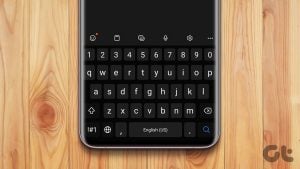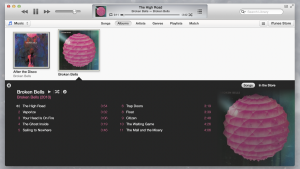Amazon Kindle에는 책을 읽는 동안 도움이 되는 다양한 기능이 있지만 항상 모든 기능이 필요한 것은 아닙니다. 예를 들어 Word Wise를 사용하면 Kindle에서 활성화하면 책을 읽는 흐름이 흐트러지는 것처럼 보일 수 있습니다. 같은 생각이 든다면 Kindle Reader에서 Word Wise를 비활성화하는 방법은 다음과 같습니다.
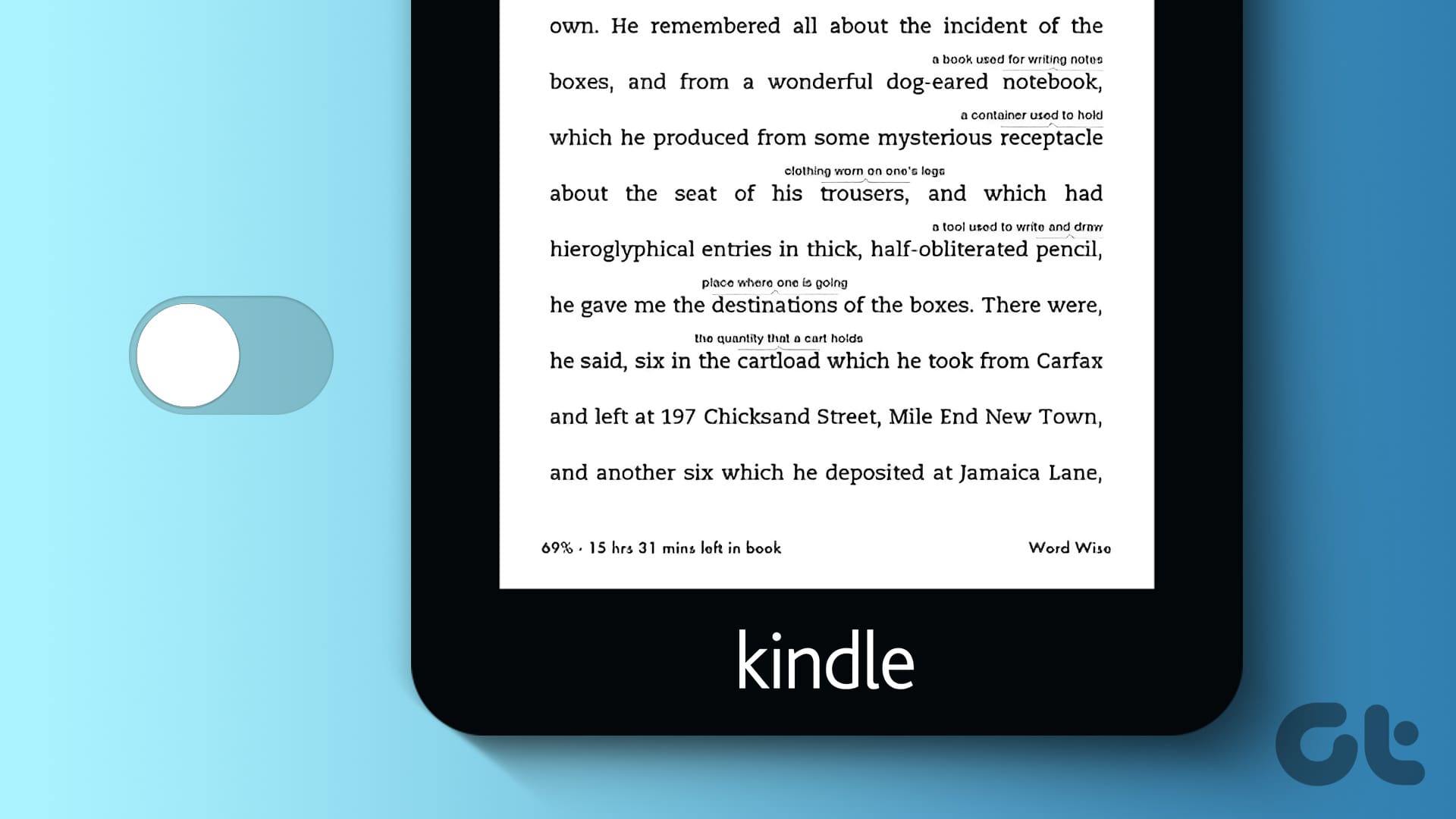
Kindle 리더에서 Word Wise를 비활성화하기 전에 먼저 Word Wise가 무엇인지, 책에서 Word Wise를 비활성화해야 하는 이유를 이해해 보겠습니다. 의 시작하자.
Kindle의 Word Wise는 무엇입니까
Word Wise는 Amazon Kindle Library에서 구입한 책의 기능입니다. 복잡한 단어를 자동으로 감지하고 그 위에 의미를 추가합니다. 읽으면서 단어를 길게 탭하면 사전을 사용할 수 있지만, Word Wise 기능은 단어의 의미를 자동으로 표시하여 매번 이런 일을 방지하도록 고안되었습니다.
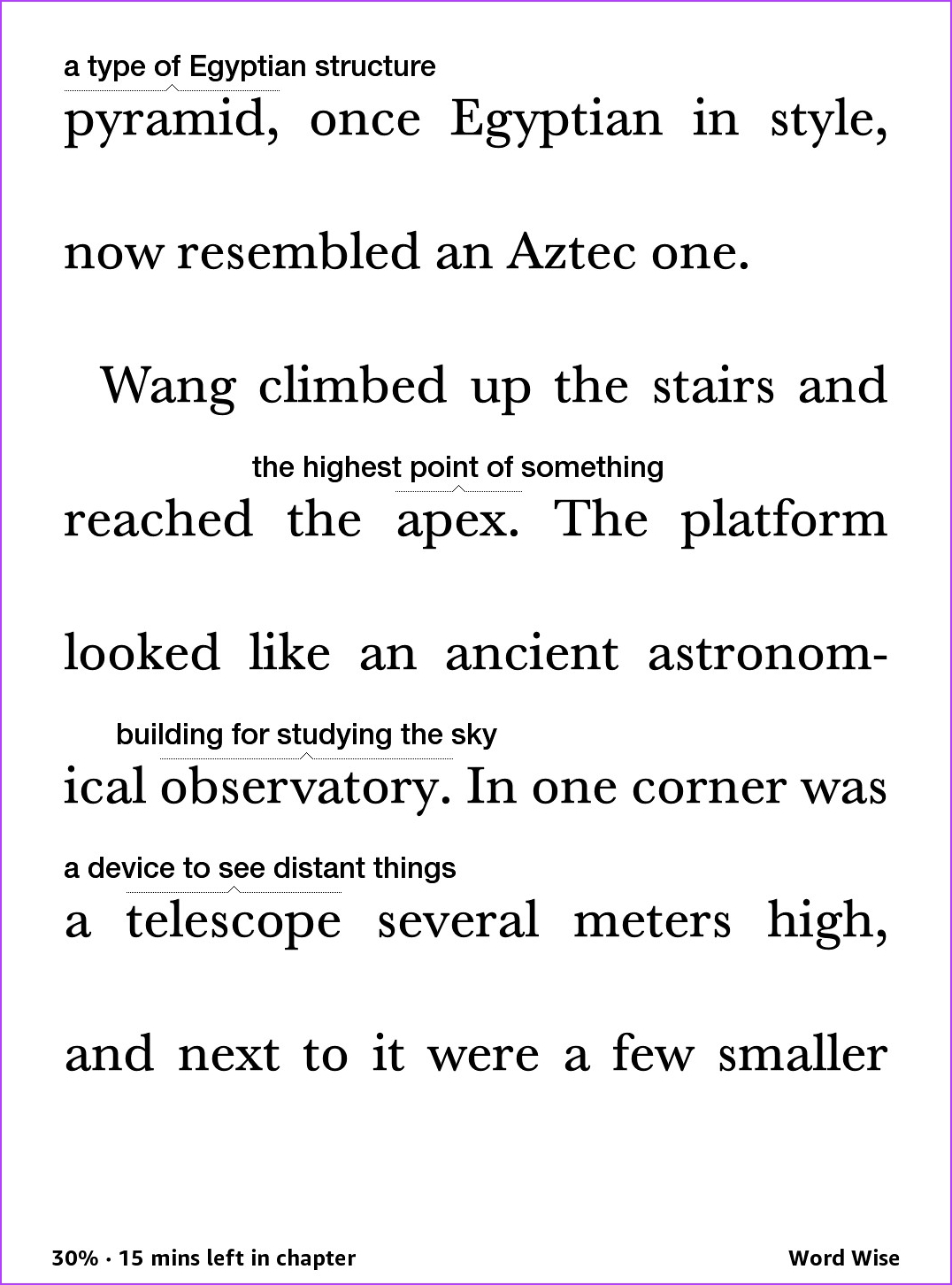
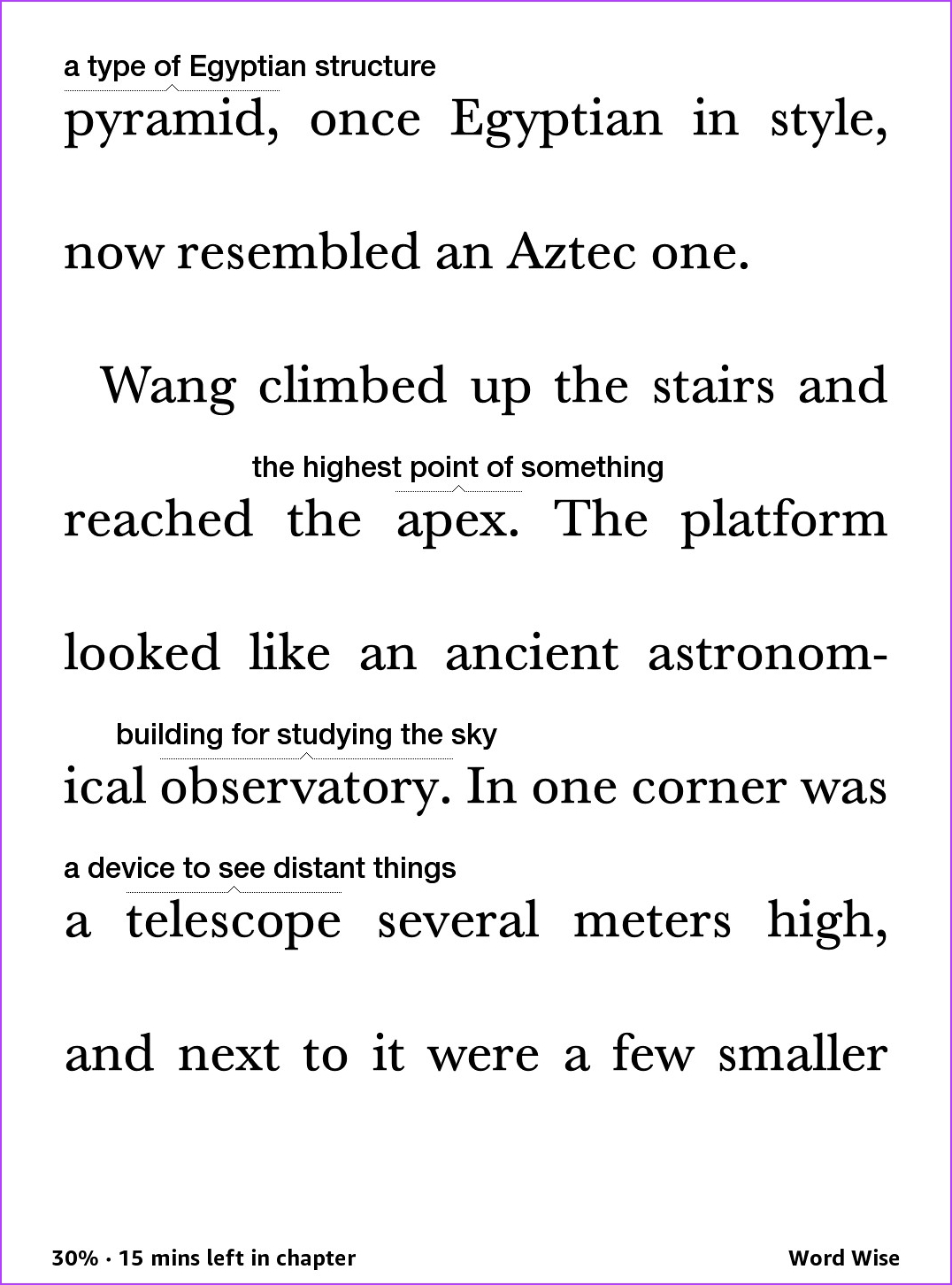
그러나 Word Wise는 책을 읽을 때 선호하는 기능이 아닐 수도 있습니다. Kindle에서 Word Wise를 비활성화하는 것을 고려할 수 있는 몇 가지 이유는 다음과 같습니다.
- 혼란: Word Wise는 텍스트 위에 단어 정의를 표시하여 읽기 흐름을 방해하기 때문에 때로는 산만해질 수 있습니다. 저자가 제시하는 이야기에만 집중하고 싶다면 이 기능을 비활성화해야 합니다.
- 읽기 수준: Word Wise는 읽기 수준이 낮은 독자나 언어 학습자에게 더 유용한 경우가 많습니다. 숙련된 독자라면 상수 단어 정의가 필요하지 않을 수도 있습니다.
- 맥락에 대한 선호: 명시적인 정의에 의존하기보다는 텍스트의 맥락에서 단어의 의미를 추론하고 싶을 수도 있습니다. Word Wise를 비활성화하면 이러한 방해 없이 읽을 수 있습니다.
- 화면 공간: Word Wise는 페이지의 줄 사이의 공간을 크게 늘리기 때문에 정의에 따라 화면 공간을 차지합니다.
Kindle에서 Word Wise를 비활성화하는 방법은 다음과 같습니다.
Kindle에서 Word Wise를 끄는 방법
Kindle 리더에서 Word Wise를 끄는 단계별 지침은 다음과 같습니다.
1 단계: Kindle에서 책 페이지의 아무 곳이나 탭하세요. ‘Aa’ 아이콘을 탭하세요.
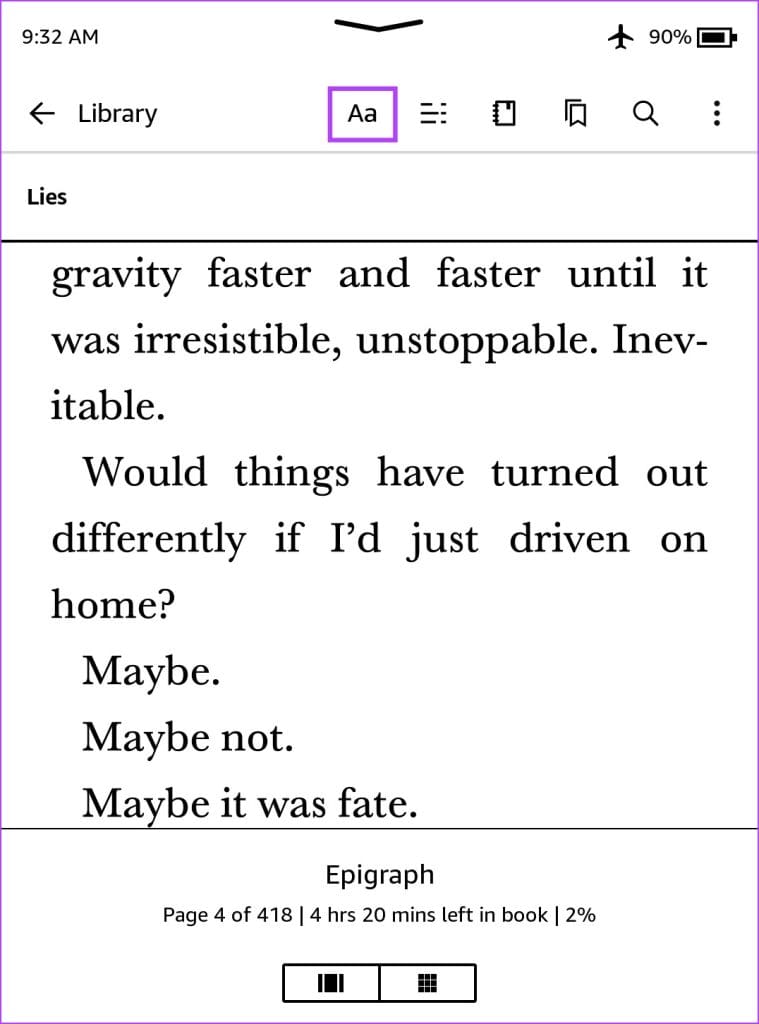
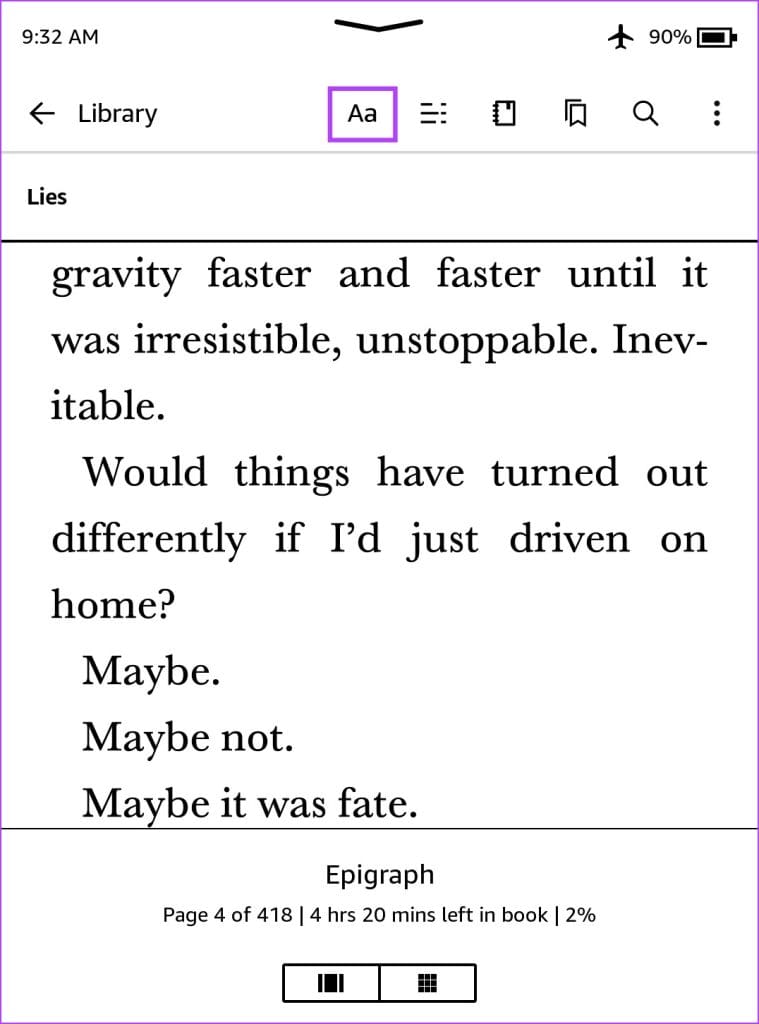
2 단계: 설정 리본에서 더보기를 누르고 Word Wise를 누릅니다.
3단계: Word Wise의 토글을 끌 수 있습니다.
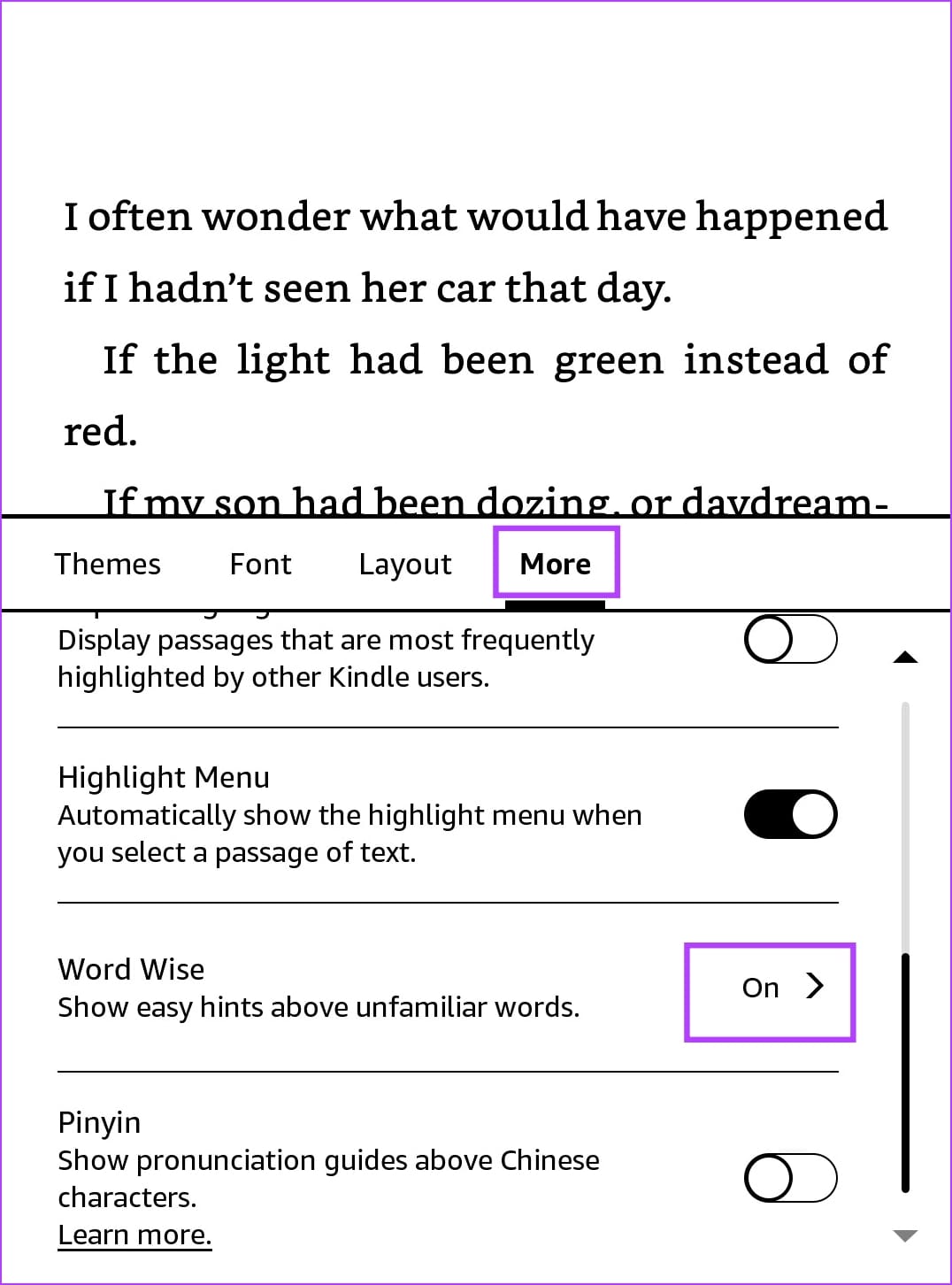
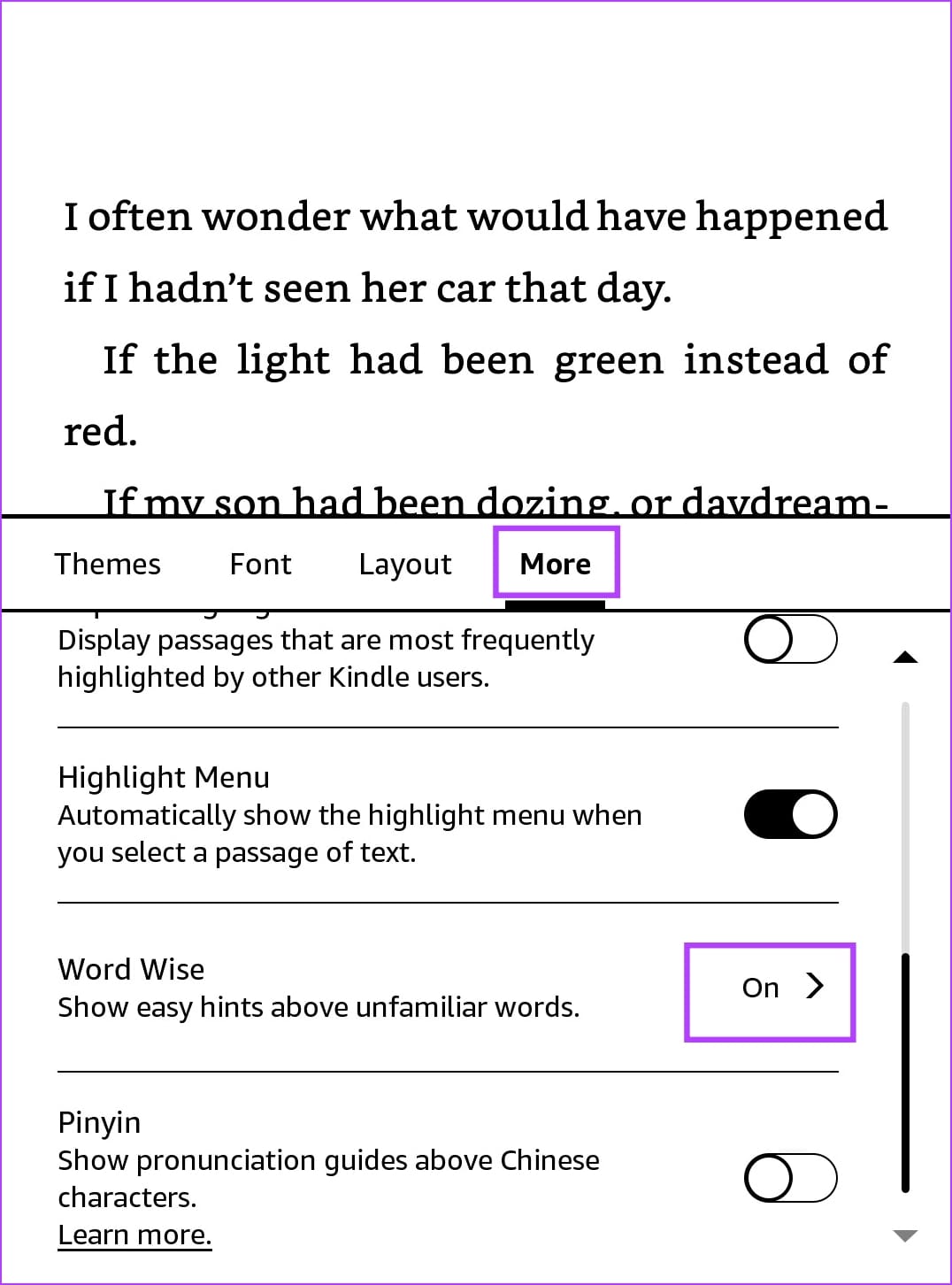
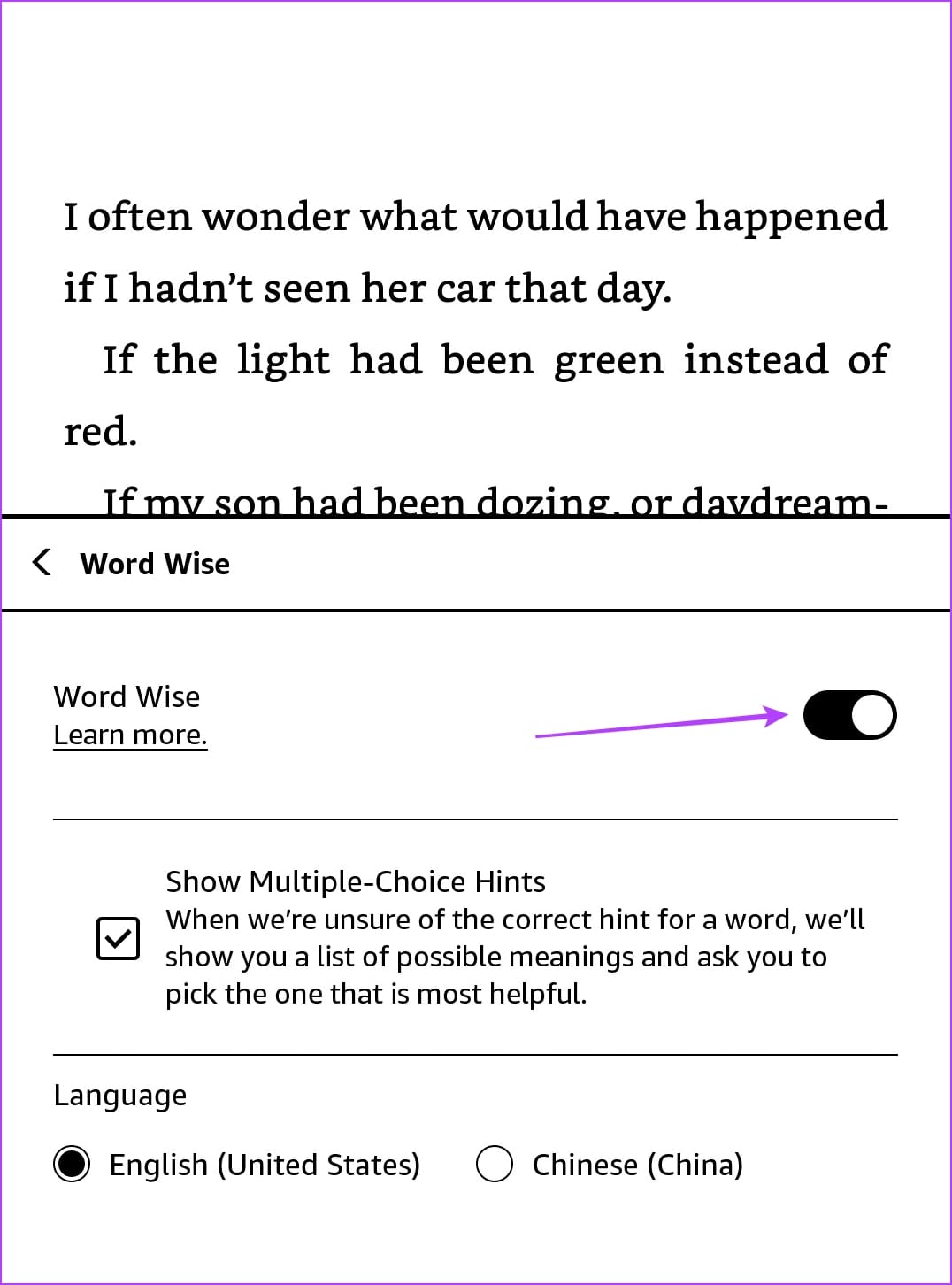
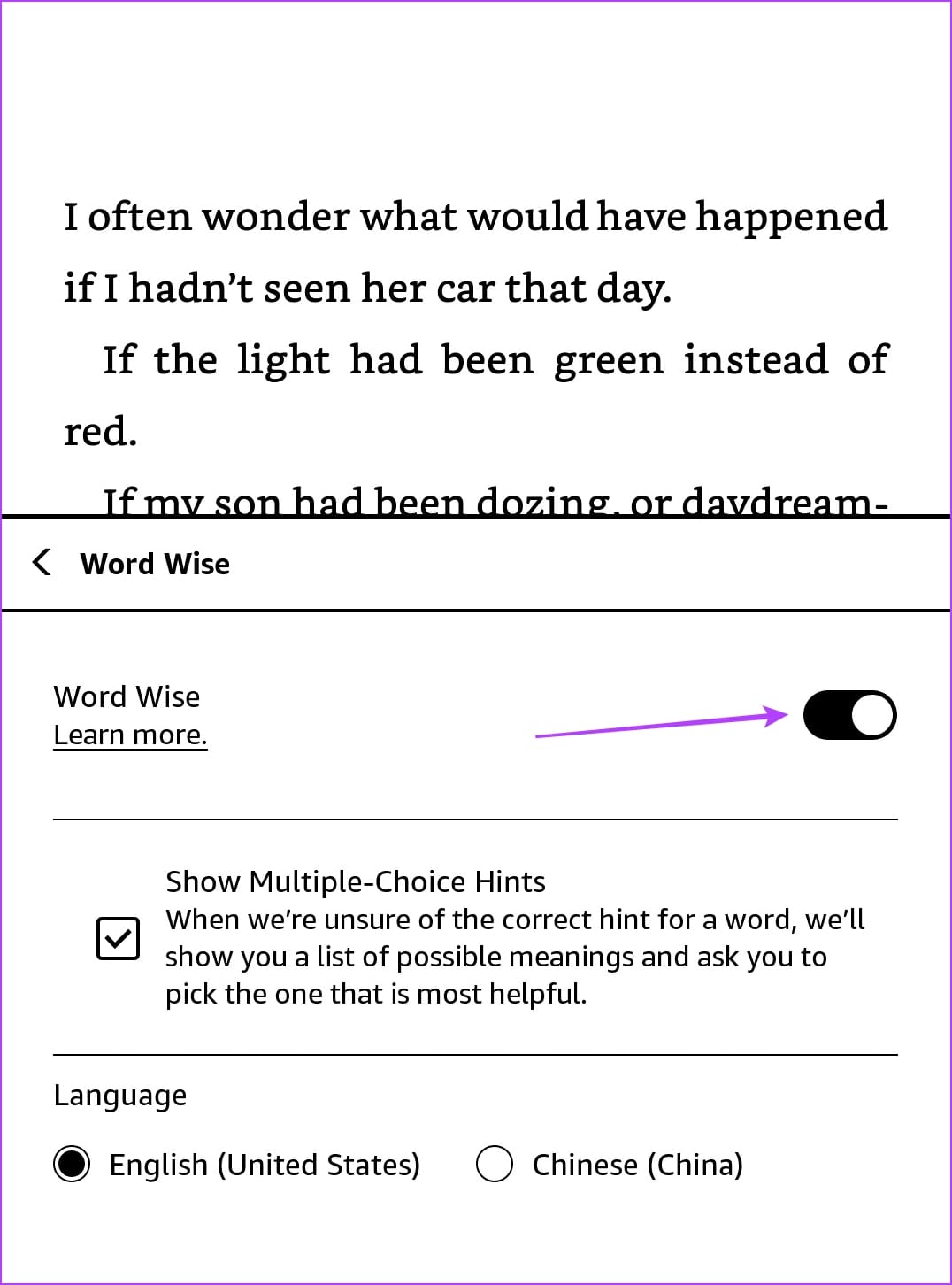
또는 책 페이지에서 Word Wise를 직접 비활성화할 수도 있습니다. 오른쪽 하단에 있는 Word Wise 아이콘을 누르고 숨기기를 선택하여 Word Wise를 비활성화합니다.
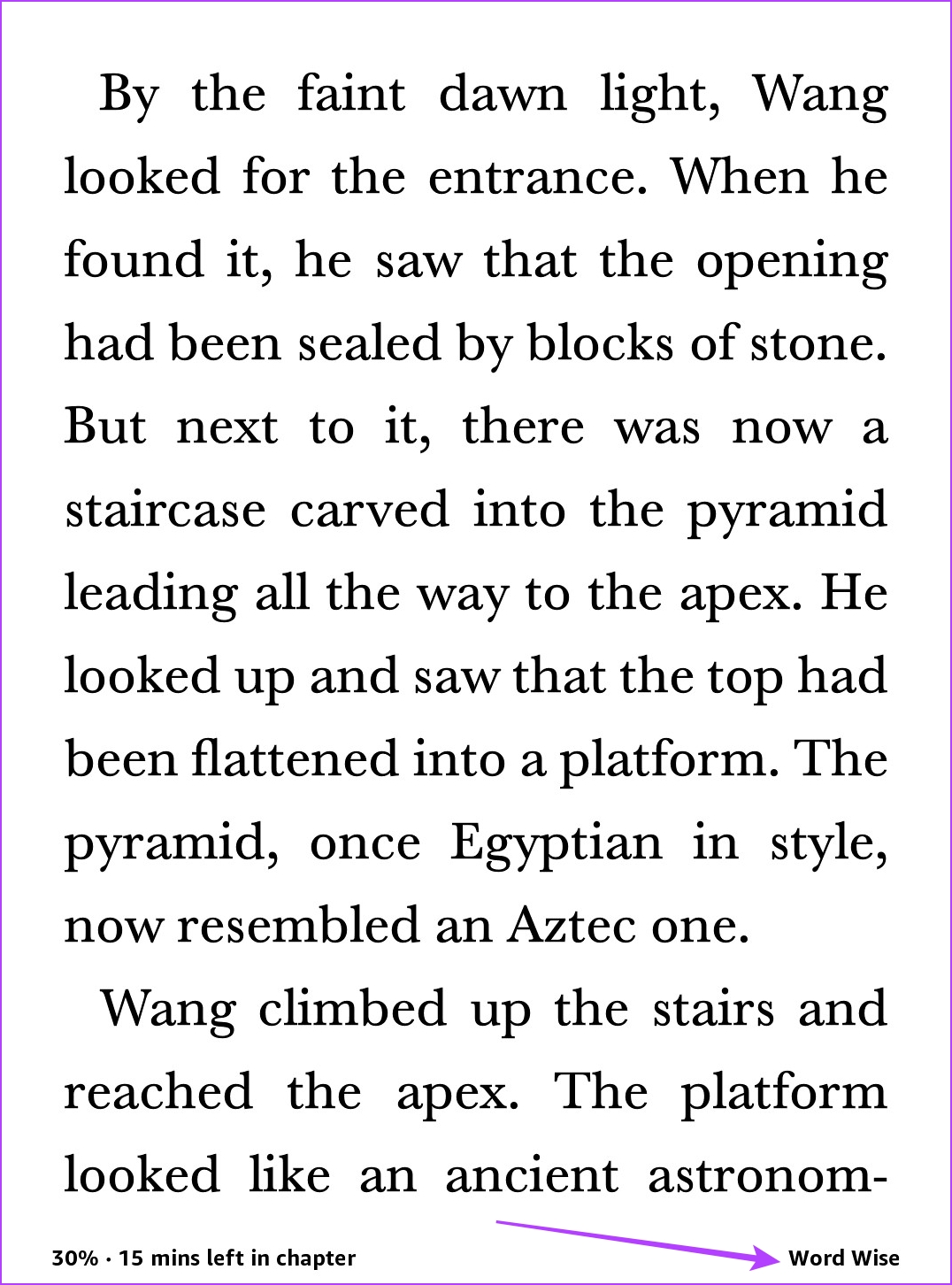
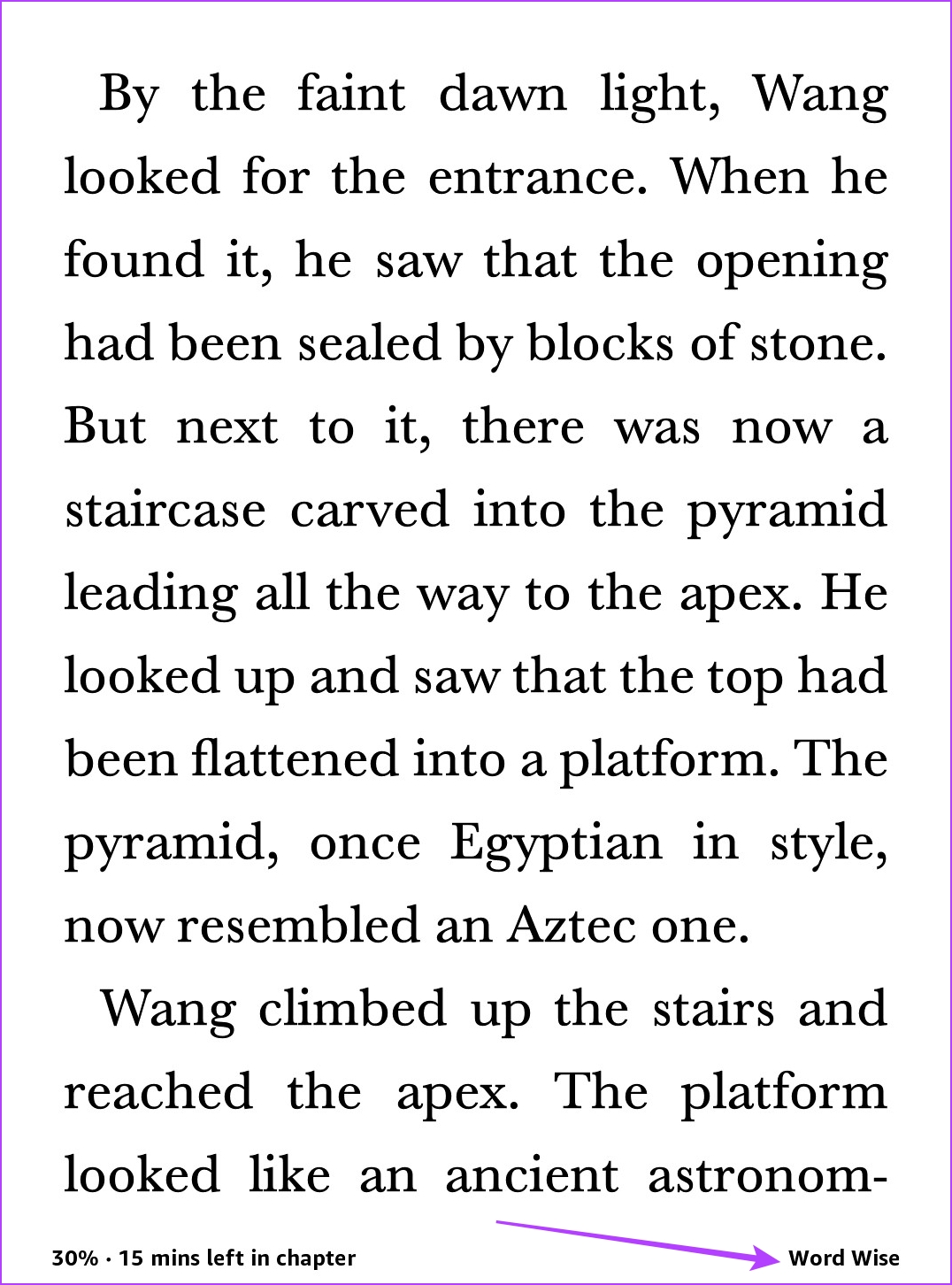
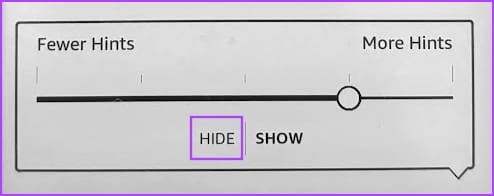
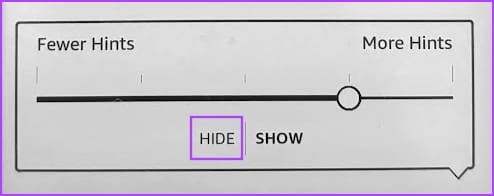
그만큼 쉽습니다. 그러나 Word Wise가 유용하지만 복잡하지 않은 단어에 대한 의미를 표시하는 경우 Kindle에서 Word Wise의 빈도를 줄일 수 있습니다.
Kindle에서 Word Wise 빈도 줄이기
매우 복잡한 단어의 명시적인 정의만 보려면 Word Wise가 페이지에 단어의 의미를 표시하는 빈도를 줄이는 것이 이 기능을 사용하는 더 효율적인 방법입니다.
1 단계: 책을 열고 책이 Word Wise를 지원하는 경우 왼쪽 하단에 옵션이 표시됩니다. 그것을 탭하세요.
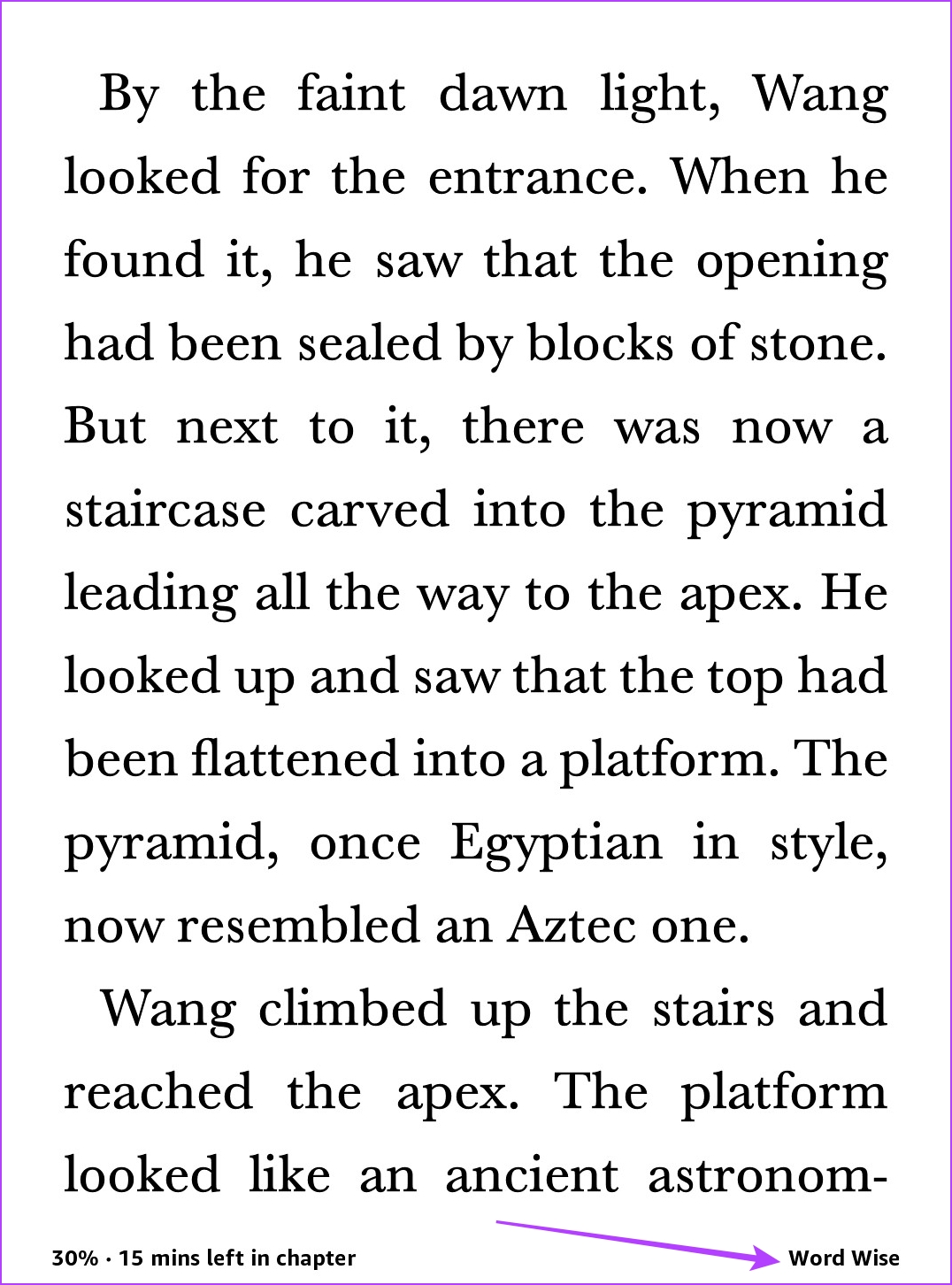
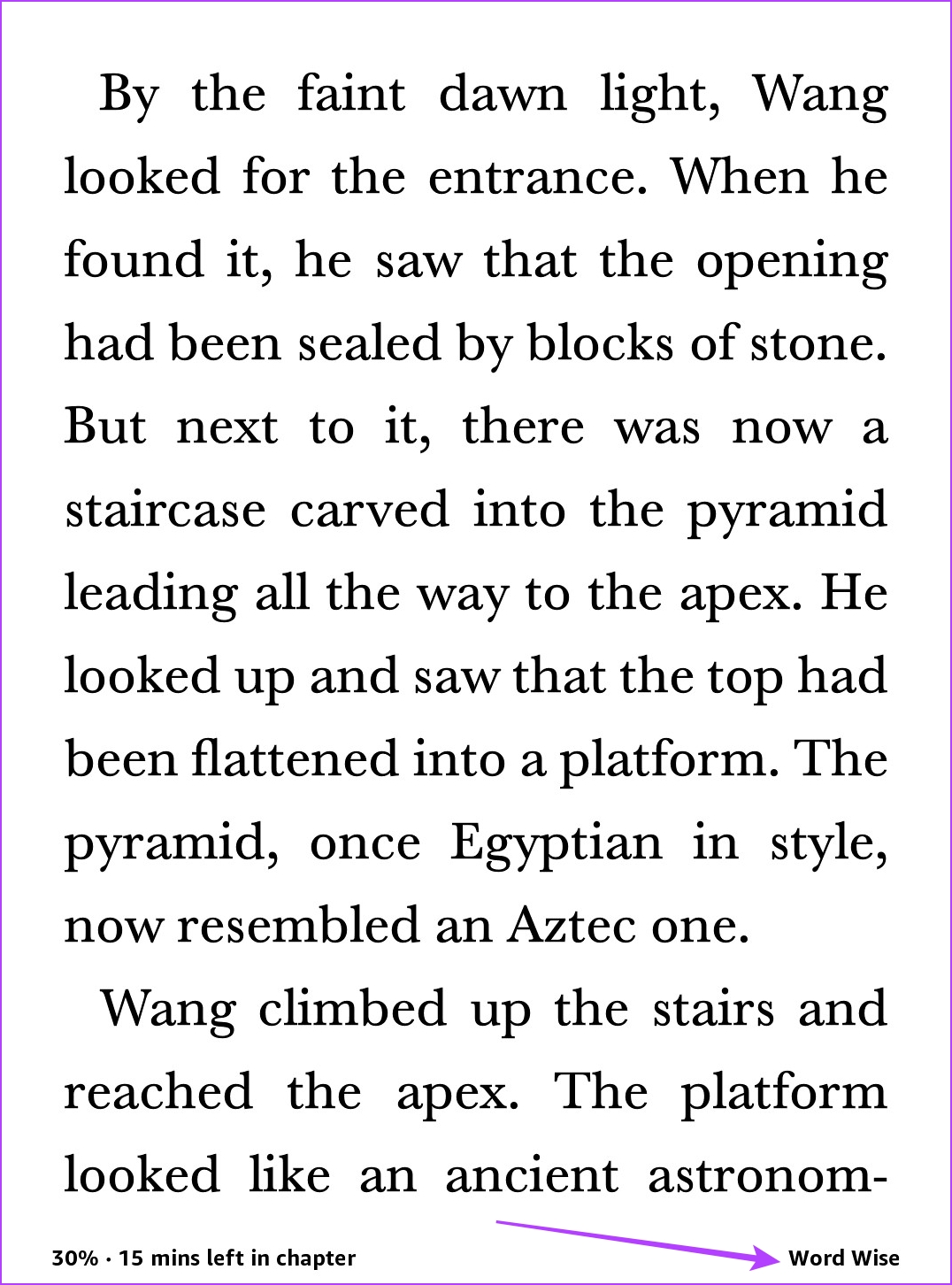
2 단계: 표시를 탭하세요. 의미를 확인하려는 단어 수에 맞게 슬라이더를 조정하세요.
힌트가 적다는 것은 의미가 부여되는 복잡한 단어의 수가 적다는 것을 의미합니다. 힌트가 많을수록 더 복잡한 단어에 의미가 부여될 것임을 암시합니다.
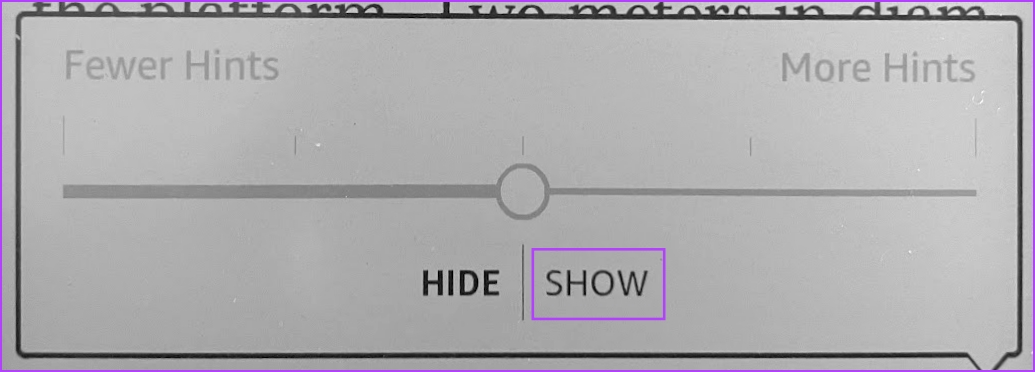
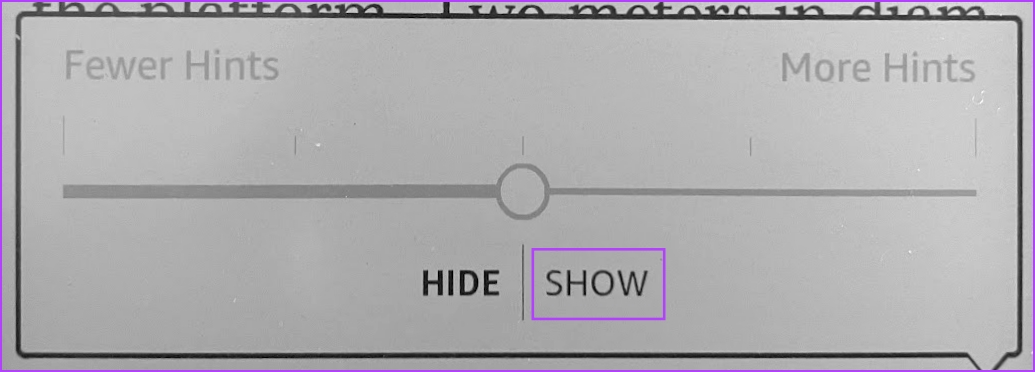
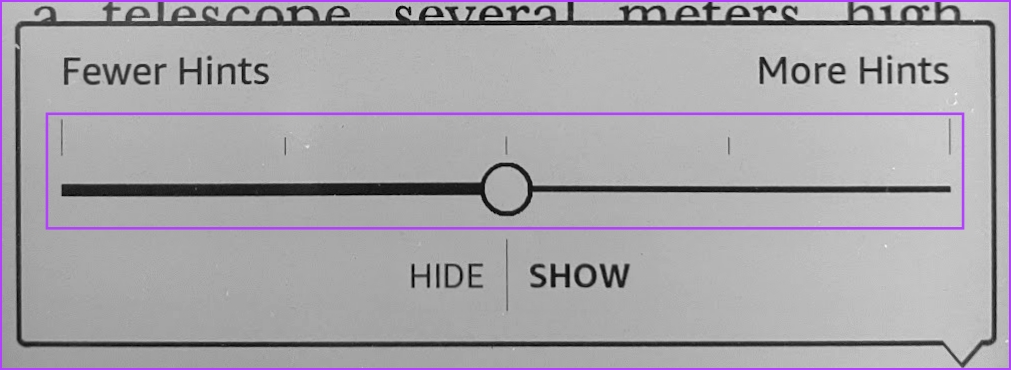
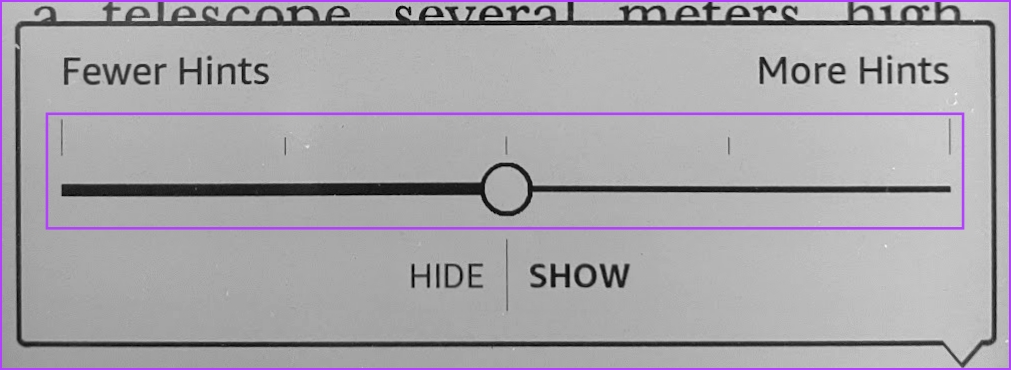
이것이 Kindle Reader에서 Word Wise를 비활성화하는 방법에 대해 알아야 할 모든 것입니다.
Kindle Word Wise에 대한 FAQ
공식 Kindle 매장에서 구입한 대부분의 책은 Word Wise를 지원합니다. 책의 Kindle 에디션에 Word Wise가 포함되어 있는지 여부는 Amazon 구매 페이지에서 확인할 수 있습니다.
페이지의 아무 곳이나 탭하고 ‘Aa’ 아이콘을 선택하세요. 자세히 > Word Wise를 선택하고 Word Wise 토글을 켭니다. 그런 다음 오른쪽 하단에 있는 Word Wise 아이콘을 탭하고 표시를 선택하여 Word Wise를 다시 활성화합니다.
Word Wise는 주로 영어 도서용으로 설계되었습니다. 다른 언어로 된 책에서는 사용할 수 없거나 효과적일 수 있습니다.
아니요, Word Wise 팝업의 모양을 사용자 정의할 수 없습니다. 표준 형식으로 표시되며 크기나 모양을 변경할 수 있는 옵션이 없습니다.
Word Wise 정의는 단순화되었으며 기본적인 설명을 제공하도록 설계되었습니다. 이는 종종 발음 및 사용법 예를 포함하여 전통적인 사전 정의만큼 포괄적이거나 상세하지 않을 수 있습니다.
Kindle에서 Word Wise를 제거하세요
우리가 Kindle을 좋아하는 이유는 읽기에 현대적인 디지털 터치를 추가하더라도 여전히 이를 비활성화하고 전통적인 경험에 가깝게 유지할 수 있기 때문입니다. 이 기사가 Kindle Reader에서 Word Wise를 비활성화하고 원활하고 방해받지 않는 책 읽기 경험을 즐기는 데 도움이 되기를 바랍니다.
도움이 되었나요?